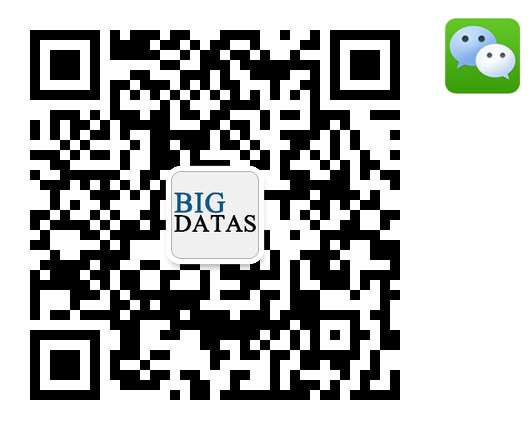点击图片查看视频课程 废话不多说,本期我们主要介绍以下三个仪表盘1、根据行维度确定是否有时间轴再重新展示的试管型仪表盘;
2、用进度条形象展示汇总数据,数值小于1的进度仪表盘;
3、用于展现关键指标数据,着重表现百分比关系的百分比环形仪表盘。
1、试管型仪表盘
关键词:行维度、时间轴
操作一:添加图表—仪表盘—试管型仪表盘
操作二:添加汇总值、行维度(视频中,讲师添加了利润率、时间季度)
由于原数据没有百分比,此时如果我们需要展示百分比,则需要在属性—序列(利润率)—值各式(百分比)
操作三:修改试管颜色,高级属性—基本—调色板;修改刻度颜色,属性—试管型仪表盘—刻度颜色(一般来说,整十的刻度为长刻度、非整十的为段刻度);修改刻度字体样式
操作四:刻度顶层和底层图片修改,行维度绑定图片—弹窗:行维度绑定图片(每个不同指标的顶层、底层图片都可自定义修改)

2、进度仪表盘
关键点:默认展示第一个汇总数据,第二汇总值为对比值;数值应小于1。

操作一:添加图表—仪表盘—进度仪表盘
操作二:添加汇总(如收入占比)、行维度(门店)、列维度(时间季度)
操作三:属性—进度仪表盘—上方字体、数据字体、下方字体等的自定义
3、百分比环形仪表盘
关键词:关键指标、百分比关系
比如展示某商店一天里冰淇淋与其他零食销售相比的百分比占比情况

注:右图为百分比环形仪表盘
操作一:添加图表—仪表盘—百分比环形仪表盘
操作二:添加汇总(如利润率)、维度(商品)
操作三:左列最下方筛选—选择行维度条件,如视频中,讲师将维度设为“商品”因此筛选中也将选择“商品”—选择具体商品(如图所示)

操作四:在属性—百分比环形仪表盘—可在外环样式、内圆样式中修改其颜色。
提问:为什么照着文字版做,却没有背景和视频里的不一样?
回:因为没有添加背景图、边框啊
报表背景图:属性—常规—背景图片上传(背景图片缩放:100)
图表透明背景图:高级属性—样式—基本—背景—背景颜色自定义:A:0
奥威BI软件中图表的操作大同小异,细节部分多在属性、高级属性中进行设置,对照文字版、视频版,掌握这些图表、功能并非难事。不管是已经学习使用奥威BI软件,还是刚接触的数据人员都能很快上手。
还没将奥威BI融会贯通、或者是尚有疑虑的同学可要准时蹲点收看奥威BI在线分享,或直接通过奥威BI大本营在线咨询讲师们。
每周直播入口:https://ke.qq.com/course/154050#tuin=47eaa140 |



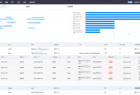





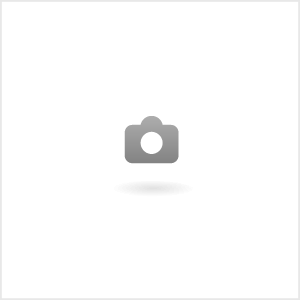
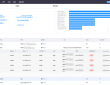
 /1
/1